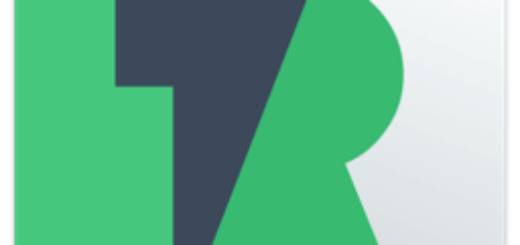Universal USB Installer

Universal USB Installer — это бесплатное приложение, которое позволяет создавать загрузочные USB-накопители для хранения операционной системы. Созданный и выпущенный Pen Drive Linux, UUI является предшественником YUMI.
Универсальный установщик USB безопасен?
Universal USB Installer — это бесплатная программа с открытым исходным кодом, в которой разработчики могут создавать свои собственные закодированные версии и выпускать для широкой публики, скачать бесплатно которую можно здесь. Чтобы убедиться, что программное обеспечение безопасно для устройств ПК , загрузите оригинальную версию вместо разработанных вариантов. Хотя классический инструмент создания USB безопасен и не содержит вредоносных программ, загрузка и установка альтернативных учетных записей может быть опасной.
Как использовать установщик USB?
После открытия универсального установщика USB вам нужно будет прочитать и принять лицензионное соглашение, чтобы продолжить. В следующем окне вы можете выбрать дистрибутив, файл ISO и порт USB . В «Шаге 1» страницы настройки щелкните раскрывающееся меню, чтобы просмотреть список элементов.
Список разделен на сегменты, относящиеся к операционным системам: Debian, Linux, Windows и т. Д. Если у вас не установлены выбранные операционные системы, программное обеспечение предложит возможность установить флажок рядом с «Ссылка для загрузки» . Чтобы посетить официальный веб-сайт и загрузить ISO-образ операционной системы, установите флажок или щелкните ссылку под запросом.
Если у вас уже есть файл на ПК или ноутбуке, выберите эту ОС из списка и перейдите к «Шагу 2». Отметьте поле над «Обзор», чтобы просмотреть обширный список файлов ISO: «Отображение ISO» . Нажмите «Обзор», чтобы найти и выбрать определенный файл . Найдя свой ISO-образ, дважды щелкните заголовок, чтобы продолжить.
Следующий шаг в настройке требует, чтобы вы подключили пустой USB-порт к ПК. После того, как USB-накопитель вставлен в компьютер или ноутбук, переходите к «Шагу 3». Установите флажок рядом с «Показать все диски», чтобы убедиться, что отображается предпочтительный флэш-накопитель. Щелкнув нужный флэш-накопитель, просмотрите параметры справа от раскрывающегося меню.
Рядом с выбранным USB-устройством вы можете выбрать диски, отформатированные в FAT32 или NTFS . Если ваш USB-накопитель меньше 32 ГБ, установите флажок рядом с FAT32. Для USB-ключей размером более 32 ГБ установите флажок NTFS.
Создатель USB предоставляет краткую помощь в процессе настройки, сообщая вам, когда переходить к следующему шагу.
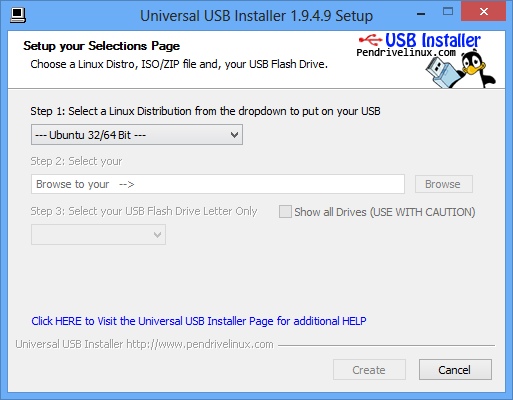
По завершении у вас должен быть готовый к запуску загрузочный USB-накопитель с установленной выбранной вами операционной системой. Этот инструмент работает в Windows, поэтому определенно стоит проверить, являетесь ли вы пользователем Windows, который хотел бы получить максимальную отдачу от Linux, не устанавливая ОС Linux на свой жесткий диск.
Учитывая, что диски CD и DVD устарели, люди не создают и не покупают компьютеры и ноутбуки с приводами оптических дисков. Это привело разработчиков создать множество приложений для замены компакт — дисков и DVD — дисков:
- Universal USB Installer
- Rufus
- UNetbootin
- WinToFlash
- YUMI
UUI поддерживает загрузку только одной ОС на USB-порт, что очень удобно в случае, вам не нужно хранить несколько систем в одной мультизагрузочной папке.
| Разработчик | Pen Drive Linux |
| Лицензия | Бесплатно |
| ОС | Windows XP/Vista/7/8/10 32|64-bit |
| Язык | Русский |
| Категория | Образы дисков |
| Скачиваний | 4571 раз |